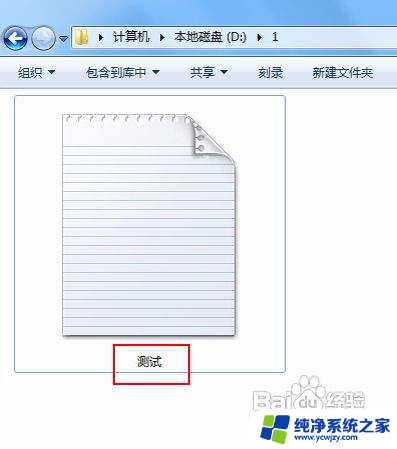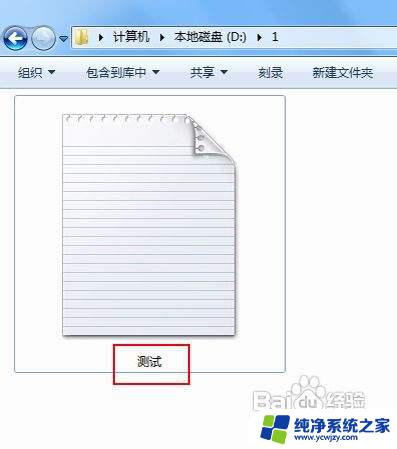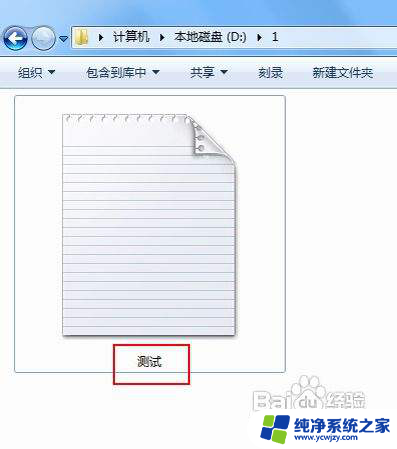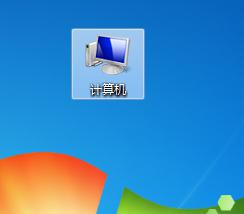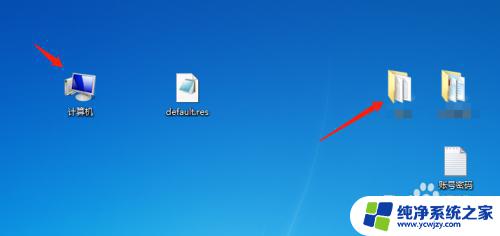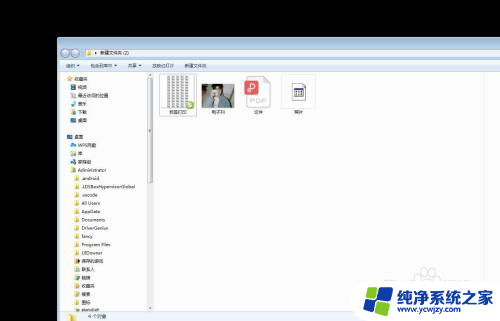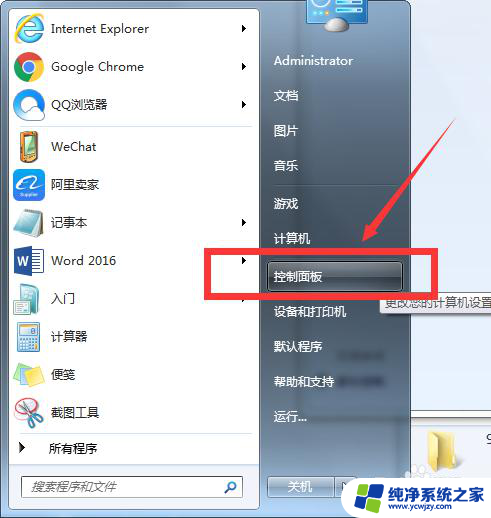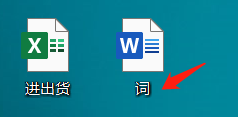电脑显示文件后缀名win7
在使用Windows 7操作系统时,我们经常会遇到需要显示文件后缀名的情况,文件后缀名通常用来表示文件的类型,例如.txt表示文本文件,.jpg表示图片文件等。但有时候我们可能会发现在Win7中默认是不显示文件后缀名的,这就给我们带来了一些不便。那么如何在Win7中显示文件后缀名呢?接下来我们将介绍一些设置方法。
方法如下:
1.这里用文本文件来测试,其他文件格式都一样效果。 在一个文件夹里,有一个没有后缀的文件。
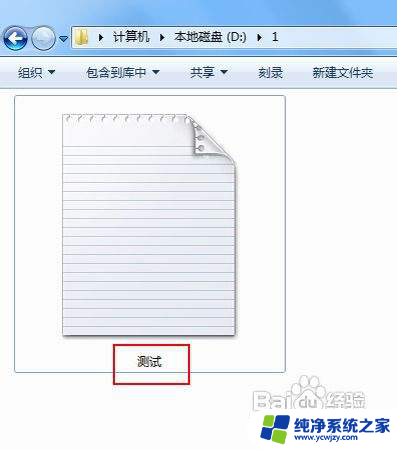
2.在窗口左上方点击(组织),弹出下拉菜单中选择(文件夹和搜索选项);或者在菜单栏上点击(工具),在工具下拉菜单里选择(文件夹选项)。
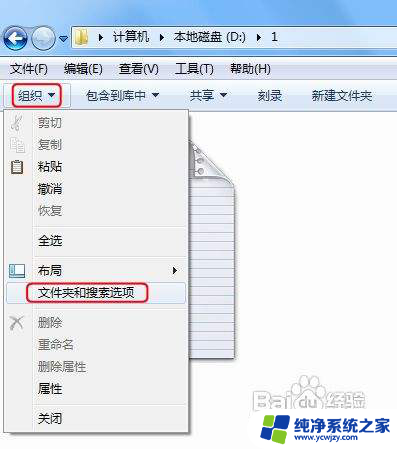
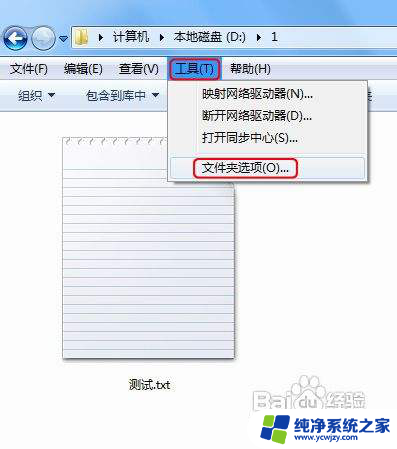
3.此时进入文件夹选项框, 这里点击(查看)栏。
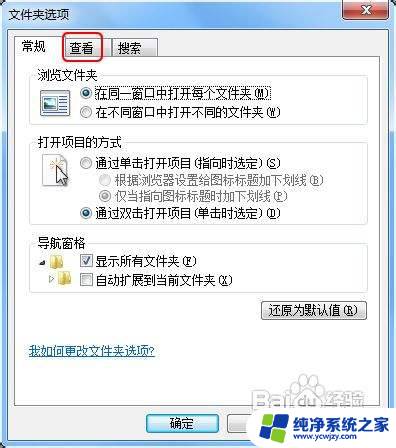
4.在查看栏下面的高级设置里,向下拖动滚动条至最底下。
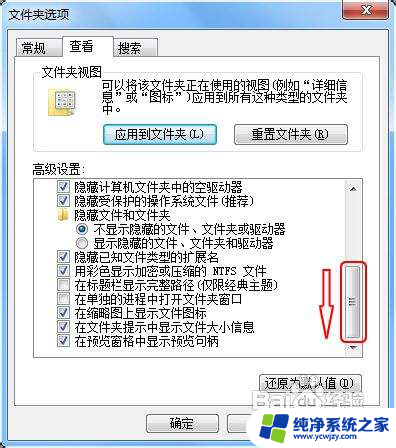
5.此时看到一个选项(隐藏已知文件类型的扩展名)。 点击前面的复选框,确保去掉勾选。然后记得点击(确定)完成设置。
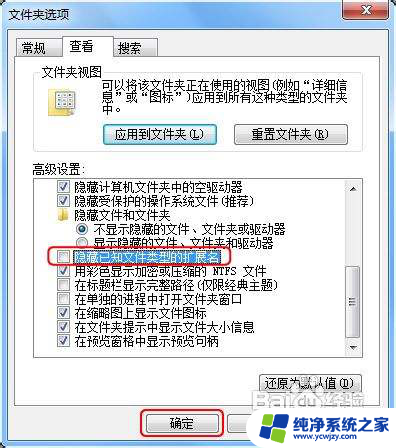
6.最后看该文件的名字有一点隔开,点的后面就是该文件的后缀名。至此所有的文件的后缀名都会显示出来。
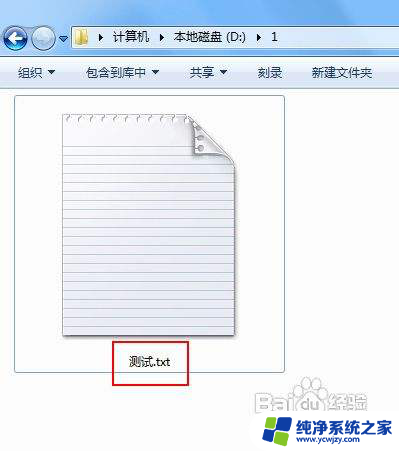
以上是关于如何修复Windows 7中的电脑显示文件后缀名问题的全部内容,如果您遇到相同的问题,可以参考本文中介绍的步骤进行修复,希望这些内容能对您有所帮助。